어느 날 갑자기 컴퓨터 화면이 파랗게 변하면서 온몸에 소름이 쫙 돋는 경험, 혹시 있으신가요? 특히 중요한 작업을 하거나 신나게 게임을 즐기는 도중에 ‘WIN32K_POWER_WATCHDOG_TIMEOUT’이라는 생소한 메시지를 만나면 정말 머리가 하얘지죠. 저도 얼마 전까지만 해도 이 녀석 때문에 밤잠을 설쳤던 기억이 생생합니다.
최신 Windows 환경에서도 이런 예측 불가능한 오류는 늘 우리를 당황스럽게 만들어요. 단순히 컴퓨터를 껐다 켜는 걸로 해결되지 않는 답답함, 정말 공감합니다. 피파 같은 고사양 게임을 하다가, 또는 중요한 문서 작업을 하다가 갑자기 멈춰버리는 PC를 보면 한숨만 나오죠.
하드웨어 문제부터 소프트웨어 충돌, 드라이버 이슈까지 원인은 정말 다양해서 대체 뭘 해야 할지 막막할 때가 많으셨을 거예요. 하지만 걱정 마세요! 여러분의 소중한 데이터를 지키고, 쾌적한 컴퓨터 환경을 되찾을 수 있도록 이 골치 아픈 블루스크린 오류, 왜 발생하고 어떻게 해결해야 하는지 제가 확실히 알려드릴게요!
푸른 화면의 불청객, ‘감시견’이 타임아웃 되는 이유

블루스크린은 정말이지 갑작스럽게 찾아오는 불청객이죠. 그중에서도 ‘WIN32K_POWER_WATCHDOG_TIMEOUT’이라는 메시지는 마치 컴퓨터가 “나 더 이상 못 기다려!”라고 외치는 듯한 느낌을 줍니다. 이 오류는 윈도우 커널 모드 드라이버, 즉 win32k.sys 라는 핵심 시스템 파일이 특정 작업을 기다리다가 너무 오랜 시간 반응이 없으면 발생하는 현상인데요.
쉽게 말해, 윈도우가 중요한 작업을 처리하기 위해 어떤 장치나 드라이버의 응답을 기다리는데, 그 응답이 제때 오지 않아서 시스템 전체가 멈춰버리는 거죠. 마치 심장이 갑자기 멎어버리는 것처럼 말이에요. 제 경험상 주로 그래픽 카드 드라이버 문제, 전원 관리 설정 충돌, 또는 메모리나 저장 장치 같은 하드웨어 오류에서 비롯되는 경우가 많았습니다.
특히 고사양 게임을 즐기다가 갑자기 이런 메시지를 만났다는 분들이 많으신데, 그래픽 드라이버가 윈도우 커널과 제대로 통신하지 못하면서 시스템이 먹통이 되는 게 흔한 원인이더라고요.
드라이버와 시스템의 숨겨진 갈등
‘WIN32K_POWER_WATCHDOG_TIMEOUT’ 오류의 가장 흔한 원인 중 하나는 바로 장치 드라이버의 문제입니다. 특히 그래픽 카드 드라이버는 고성능을 요구하는 작업에서 시스템 안정성에 큰 영향을 미치는데, 만약 드라이버가 오래되었거나 손상되었거나, 혹은 다른 소프트웨어와 충돌을 일으키면 이런 블루스크린이 발생할 수 있어요.
제가 직접 여러 컴퓨터를 수리하면서 느낀 점은, 최신 드라이버가 항상 만능은 아니라는 거예요. 때로는 최신 드라이버가 특정 하드웨어와 호환성 문제를 일으켜 오히려 불안정해지기도 합니다. 그래서 드라이버를 업데이트했는데도 문제가 발생한다면, 이전 버전으로 롤백해보는 것도 좋은 방법이 될 수 있습니다.
또한, 윈도우 업데이트 과정에서 드라이버가 손상되거나, 시스템 파일과의 충돌이 생기는 경우도 왕왕 있습니다. 이때는 시스템 파일 검사기(SFC)나 DISM 명령어를 사용해서 손상된 시스템 파일을 복구해 주는 것이 중요합니다.
전원 관리 옵션, 알고 보면 시한폭탄?
의외로 많은 분들이 간과하는 원인 중 하나가 바로 ‘전원 관리 옵션’입니다. 노트북을 사용하시거나, 절전 모드를 자주 활용하는 분들에게서 이 오류가 발생하는 경우가 꽤 많아요. 시스템이 절전 모드에서 깨어날 때, 특정 장치(특히 그래픽 카드나 USB 장치)가 제때 반응하지 못하고 버벅이다가 시스템 충돌로 이어지는 거죠.
예를 들어, 노트북을 덮었다가 다시 열었을 때 블루스크린이 뜬 경험 있으시죠? 이게 바로 윈도우가 해당 장치에 전원을 공급하고 다시 활성화하는 과정에서 타이밍이 맞지 않아 발생하는 문제입니다. 이 문제를 해결하기 위해 제가 자주 권장하는 방법은, 윈도우의 전원 관리 설정을 ‘고성능’이나 ‘최고의 성능’으로 바꾸고, 불필요한 절전 기능을 해제하는 것입니다.
특히 USB 선택적 절전 모드나 하드디스크 절전 기능 같은 것들을 꺼주면 도움이 될 때가 많습니다. 이는 마치 우리 몸이 충분한 휴식을 취해야 하는데, 강제로 깨워서 일을 시키는 것과 같아서 결국 과부하로 뻗어버리는 상황과 비슷해요.
컴퓨터 응급처치, 뭐부터 해볼까요?
블루스크린이 떴을 때 가장 먼저 해야 할 일은 너무 당황하지 않고, 일단 진정하는 겁니다. 그리고 어떤 오류 메시지가 떴는지 스마트폰으로 사진을 찍어두는 것이 좋습니다. 이 오류 코드는 문제의 원인을 파악하는 데 결정적인 힌트가 되거든요.
그 다음으로는 컴퓨터를 재부팅하는 것인데, 단순한 일시적인 오류라면 이걸로 해결될 때도 많습니다. 하지만 반복적으로 발생한다면 좀 더 적극적인 조치가 필요하겠죠? 전원이 들어오지 않는다면 전원 케이블을 잠시 분리했다가 다시 연결해보는 것도 시도해 볼 만합니다.
마치 리셋 버튼을 누르는 것처럼요.
드라이버 최신화와 롤백의 중요성
가장 먼저 해볼 수 있는 확실한 방법은 바로 ‘드라이버’를 점검하는 것입니다. 특히 그래픽 드라이버는 블루스크린의 주요 원인 중 하나로 꼽힙니다.
-
최신 드라이버 설치하기
본인의 그래픽 카드 제조사(NVIDIA, AMD, Intel 등) 홈페이지에 접속해서 최신 드라이버를 다운로드하여 설치하는 것이 좋습니다. 이때 ‘클린 설치’ 옵션이 있다면 선택하여 기존 드라이버 찌꺼기를 깔끔하게 제거해 주는 것이 좋습니다. 간혹 윈도우 업데이트를 통해 드라이버가 자동으로 업데이트되기도 하지만, 제조사 홈페이지에서 직접 받는 것이 가장 확실합니다.
-
드라이버 롤백하기
만약 최신 드라이버 업데이트 이후에 블루스크린이 발생했다면, 드라이버를 이전 버전으로 롤백하는 것이 해결책이 될 수 있습니다. 장치 관리자에서 해당 드라이버의 속성으로 들어가 ‘드라이버 롤백’ 옵션을 선택하면 됩니다. 이 방법이 생각보다 효과적일 때가 많으니 꼭 시도해 보세요.
숨어있는 시스템 파일 손상, 이렇게 찾아내요
윈도우 시스템 파일이 손상되면 컴퓨터는 예상치 못한 오류를 뿜어냅니다. ‘WIN32K_POWER_WATCHDOG_TIMEOUT’도 그중 하나일 수 있죠. 마치 자동차의 중요한 부품이 고장 났는데, 겉으로는 멀쩡해 보이는 상황과 비슷해요.
이런 숨겨진 문제들은 윈도우 자체의 도구를 활용해 진단하고 복구할 수 있습니다. 제가 직접 경험해본 바로는, 이 방법만으로도 꽤 많은 블루스크린 문제를 해결할 수 있었습니다.
SFC와 DISM 명령어로 시스템 복구
윈도우에는 손상된 시스템 파일을 검사하고 복구하는 강력한 도구가 내장되어 있습니다. 바로 ‘시스템 파일 검사기(SFC)’와 ‘DISM’ 명령어인데요.
-
관리자 권한으로 명령 프롬프트 실행하기
윈도우 검색창에 ‘cmd’를 입력하고 ‘명령 프롬프트’를 마우스 오른쪽 버튼으로 클릭해 ‘관리자 권한으로 실행’을 선택합니다.
-
SFC 명령어 실행
명령 프롬프트 창에 를 입력하고 Enter 키를 누릅니다. 이 명령은 시스템 파일을 스캔하여 손상된 파일을 자동으로 복구하려고 시도합니다. 검사 완료까지 시간이 다소 걸릴 수 있습니다.
-
DISM 명령어 실행
SFC 명령으로 문제가 해결되지 않거나, 추가적인 복구가 필요하다고 판단될 때는 DISM 명령을 사용해 보세요. 먼저 를 입력하여 손상 여부를 확인하고, 이어서 를 입력하여 복구를 진행합니다. 이 명령은 윈도우 업데이트를 통해 손상된 파일을 복원하는 데 도움을 줍니다.
메모리와 저장 장치, 혹시 이들이 범인일까요?
블루스크린은 때로는 하드웨어의 물리적인 문제에서 비롯되기도 합니다. 특히 RAM(메모리)이나 저장 장치(SSD/HDD)는 컴퓨터 성능에 핵심적인 역할을 하기에, 이들에게 문제가 생기면 시스템 전체가 불안정해질 수밖에 없어요. 제가 예전에 컴퓨터가 자꾸 멈추고 블루스크린이 뜨길래 소프트웨어 문제인 줄 알고 온갖 방법을 다 써봤는데, 결국 메모리 불량이었던 적이 있습니다.
그때의 허탈함이란… 그래서 하드웨어 점검도 절대 빼놓을 수 없는 중요한 단계입니다.
간단한 메모리 진단부터 물리적 점검까지
메모리 문제는 블루스크린의 흔한 원인 중 하나입니다.
-
윈도우 메모리 진단 도구 활용
윈도우에는 자체적으로 메모리 진단 도구가 내장되어 있습니다. 윈도우 검색창에 ‘메모리 진단’을 입력하고 실행하면 컴퓨터를 재부팅하여 메모리 테스트를 진행합니다. 이 테스트를 통해 메모리 오류 여부를 확인할 수 있습니다. 테스트 시간은 꽤 걸리니 여유를 가지고 기다려 주세요.
-
MemTest86 같은 전문 도구 사용
더 정밀한 테스트를 원한다면 MemTest86 과 같은 외부 프로그램을 활용해볼 수도 있습니다. USB 부팅 디스크를 만들어 실행하는 방식인데, 조금 복잡하게 느껴질 수도 있지만 정확한 진단에는 큰 도움이 됩니다.
-
물리적인 메모리 점검
여러 개의 RAM을 사용 중이라면, 하나씩 번갈아 가며 장착해보고 문제가 발생하는 RAM을 찾아내는 방법도 있습니다. 또한, RAM을 뺐다가 다시 끼우거나, 접촉 부위를 지우개로 살살 닦아주는 것만으로도 접촉 불량 문제를 해결할 수 있습니다.
윈도우 업데이트와 BIOS, 놓치지 말아야 할 기본 중의 기본
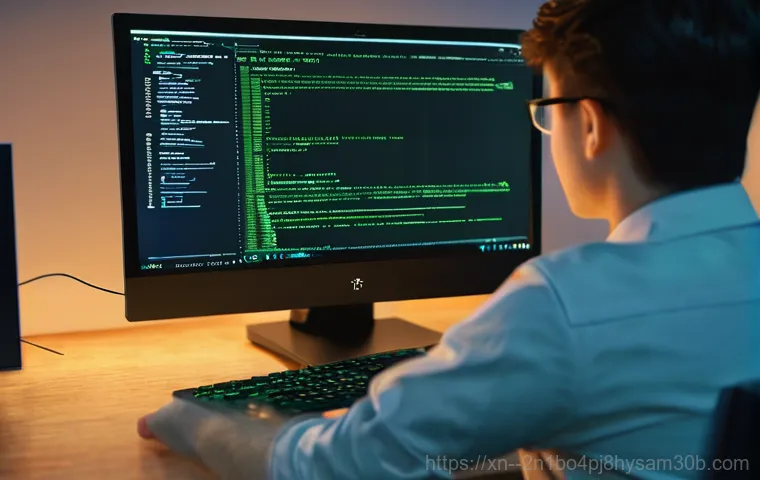
윈도우 업데이트와 BIOS(바이오스)는 컴퓨터의 안정성과 성능에 직접적인 영향을 미칩니다. 이들이 최신 상태를 유지하지 못하면 다양한 문제를 야기할 수 있는데, 블루스크린도 예외는 아닙니다. 마치 우리 몸의 면역 체계와 같다고 할까요?
최신 백신을 맞고 건강을 유지하는 것처럼, 컴퓨터도 꾸준한 관리가 필요합니다.
최신 윈도우와 BIOS로 시스템 안정화
-
윈도우 업데이트 항상 최신으로
마이크로소프트는 주기적으로 윈도우 업데이트를 통해 보안 취약점을 보완하고, 버그를 수정하며, 새로운 기능을 추가합니다. 간혹 업데이트 자체가 문제를 일으키는 경우도 있지만, 대부분의 경우 최신 업데이트는 시스템 안정성 향상에 기여합니다. 윈도우 설정에서 ‘업데이트 및 보안’으로 이동하여 항상 최신 상태를 유지해 주세요.
-
BIOS(UEFI) 펌웨어 업데이트
BIOS는 컴퓨터의 가장 기본적인 소프트웨어로, 하드웨어와 운영체제 사이의 통신을 담당합니다. 오래된 BIOS 펌웨어는 새로운 하드웨어나 윈도우 버전과의 호환성 문제를 일으켜 블루스크린을 유발할 수 있습니다. 메인보드 제조사 홈페이지에서 본인 모델에 맞는 최신 BIOS 펌웨어를 다운로드하여 업데이트하는 것이 좋습니다. 하지만 BIOS 업데이트는 잘못하면 시스템 부팅이 불가능해질 수도 있으니, 제조사의 지침을 꼼꼼히 따르고 신중하게 진행해야 합니다. 특히 노트북의 경우 배터리 잔량이 충분한 상태에서 진행해야 한다는 점, 잊지 마세요!
그래도 해결이 안 된다면? 마지막 카드와 예방 꿀팁
위에 언급된 다양한 방법들을 시도해도 ‘WIN32K_POWER_WATCHDOG_TIMEOUT’ 블루스크린이 계속해서 여러분을 괴롭힌다면, 이제는 좀 더 과감한 결단이 필요할 때입니다. 저도 수많은 컴퓨터를 고쳐오면서 정말 끈질긴 블루스크린들을 만나봤는데요, 결국 시스템 초기화나 클린 설치가 유일한 답일 때도 있었습니다.
하지만 그전에 꼭 해봐야 할 것들이 있고, 다시는 이런 오류를 만나지 않기 위한 생활 습관도 중요하겠죠?
| 문제 유형 | 주요 원인 | 해결 방법 |
|---|---|---|
| 소프트웨어 | 드라이버 충돌, 시스템 파일 손상, 윈도우 버그 | 드라이버 업데이트/롤백, SFC/DISM 검사, 윈도우 업데이트 |
| 하드웨어 | RAM/저장 장치 불량, 과열, 호환성 문제 | 메모리 진단, RAM 재장착/교체, 저장 장치 점검 |
| 전원 관리 | 절전 모드 충돌, 전원 옵션 설정 미흡 | 전원 옵션 ‘고성능’ 설정, 절전 기능 해제 |
| 기타 | BIOS 구버전, 외부 장치 충돌 | BIOS 업데이트, 불필요한 USB 장치 제거 |
시스템 초기화와 클린 설치, 최후의 보루
모든 방법을 동원했음에도 불구하고 블루스크린이 사라지지 않는다면, 윈도우를 초기화하거나 새로 설치하는 것을 고려해야 합니다. 이건 마치 병의 근본 원인을 찾지 못해 결국 수술을 하는 것과 비슷하다고 볼 수 있어요.
-
데이터 백업은 필수!
시스템 초기화나 클린 설치는 모든 데이터를 지울 수 있으므로, 반드시 중요한 파일들은 외장 하드나 클라우드에 백업해 두어야 합니다. 제가 이 점을 강조하는 이유는, 데이터를 잃고 후회하는 분들을 너무나 많이 봤기 때문입니다. 백업은 언제나 최우선입니다.
-
윈도우 초기화
윈도우 설정에서 ‘복구’ 옵션을 통해 ‘PC 초기화’를 진행할 수 있습니다. 이때 ‘내 파일 유지’ 옵션을 선택하면 개인 파일은 보존되지만, 설치된 프로그램은 모두 제거됩니다.
-
윈도우 클린 설치
가장 깨끗하게 문제를 해결하는 방법이지만, 모든 것을 처음부터 다시 설치해야 한다는 단점이 있습니다. 윈도우 설치 미디어(USB)를 만들어 부팅하고, 드라이브를 포맷한 후 윈도우를 새로 설치하는 방식입니다. 이건 정말 컴퓨터가 새것처럼 느껴질 거예요!
블루스크린 재발 방지를 위한 생활 습관
한 번 블루스크린을 경험하고 나면, 다시는 그런 상황을 겪고 싶지 않잖아요? 평소의 작은 습관들이 컴퓨터의 안정성을 크게 높일 수 있습니다.
-
정기적인 드라이버 및 윈도우 업데이트
위에서도 강조했지만, 항상 최신 상태를 유지하는 것이 중요합니다.
-
불필요한 프로그램 정리
사용하지 않는 프로그램이나 알 수 없는 프로그램은 시스템 자원을 잡아먹고 충돌을 일으킬 가능성이 있습니다. 주기적으로 제어판에서 불필요한 프로그램을 제거해 주세요.
-
하드웨어 관리
컴퓨터 내부의 먼지를 주기적으로 청소하고, 과열되지 않도록 통풍이 잘 되는 곳에 두는 것이 좋습니다. 특히 노트북 사용자라면 쿨링 패드를 사용하는 것도 좋은 방법입니다.
-
안정적인 전원 공급
멀티탭이나 콘센트 불량도 의외의 문제를 일으킬 수 있습니다. 안정적인 전원 공급은 컴퓨터 건강의 기본입니다.
블루스크린, 특히 ‘WIN32K_POWER_WATCHDOG_TIMEOUT’ 오류는 복잡하고 당황스러운 문제지만, 제가 알려드린 방법들을 차근차근 따라 해보시면 분명 해결의 실마리를 찾을 수 있을 거예요. 혼자 해결하기 어렵다면 언제든지 저에게 물어보세요! 여러분의 쾌적한 컴퓨터 생활을 항상 응원합니다!
글을 마치며
지금까지 ‘WIN32K_POWER_WATCHDOG_TIMEOUT’ 블루스크린 오류에 대해 깊이 파고들어 보았는데요, 제가 직접 겪고 해결하며 얻은 노하우들을 아낌없이 풀어냈습니다. 갑작스러운 블루스크린은 정말 당황스럽지만, 대부분의 경우 체계적인 접근과 인내심만 있다면 충분히 해결할 수 있습니다. 컴퓨터도 우리의 몸처럼 아프면 신호를 보내는 것이니, 이 기회를 통해 내 컴퓨터를 더 잘 이해하고 관리하는 계기가 되셨으면 좋겠습니다. 오늘 알려드린 꿀팁들이 여러분의 쾌적하고 즐거운 디지털 라이프에 큰 도움이 되기를 진심으로 바랍니다. 언제든 궁금한 점이 있다면 주저 말고 댓글을 남겨주세요!
알아두면 쓸모 있는 정보
1. 중요한 데이터는 늘 백업하는 습관을 들이세요. 예기치 않은 오류는 언제든 발생할 수 있으니, 소중한 자료를 잃지 않도록 미리 대비하는 것이 가장 현명합니다. 정기적인 백업은 선택이 아닌 필수예요!
2. 컴퓨터가 보내는 작은 신호들을 무시하지 마세요. 평소와 다른 소음, 발열, 속도 저하 등은 큰 문제의 전조일 수 있습니다. 초기에 발견하고 대처하는 것이 비용과 시간을 절약하는 길입니다.
3. 전원을 강제로 끄기보다는 정상적인 종료 과정을 거치세요. 급한 마음에 전원 버튼을 누르거나 코드를 뽑는 행동은 시스템 파일 손상이나 하드웨어에 무리를 줄 수 있습니다.
4. 신뢰할 수 없는 출처의 소프트웨어 설치는 피하고, 항상 정품 프로그램을 사용하는 것이 좋습니다. 악성 코드나 충돌을 일으키는 프로그램들은 블루스크린의 주범이 되기도 합니다.
5. 컴퓨터 주변 환경을 쾌적하게 유지해주세요. 먼지 제거는 물론이고, 적절한 습도와 온도는 하드웨어 수명 연장과 안정적인 작동에 큰 영향을 미칩니다. 가끔은 컴퓨터에게도 깨끗한 공기가 필요하답니다!
중요 사항 정리
블루스크린 ‘WIN32K_POWER_WATCHDOG_TIMEOUT’은 주로 드라이버 문제, 전원 관리 설정 충돌, 또는 하드웨어 오류에서 발생합니다. 해결을 위해서는 먼저 드라이버를 최신 버전으로 업데이트하거나 필요시 롤백하고, 윈도우 전원 관리 옵션을 ‘고성능’으로 설정하는 것이 좋습니다. 또한 SFC 및 DISM 명령어를 통해 시스템 파일 손상 여부를 확인하고 복구하며, 메모리 및 저장 장치의 이상 유무를 진단해야 합니다. 마지막으로 윈도우와 BIOS를 항상 최신 상태로 유지하는 것이 중요하며, 모든 방법에도 해결되지 않을 경우 데이터를 백업 후 시스템 초기화나 클린 설치를 고려해야 합니다. 평소 꾸준한 관리와 점검이 가장 좋은 예방책입니다.
자주 묻는 질문 (FAQ) 📖
질문: 이 ‘WIN32KPOWERWATCHDOGTIMEOUT’ 오류는 도대체 뭔가요? 왜 나타나는 건가요?
답변: 저도 처음 이 오류 메시지를 봤을 때 머릿속이 하얘졌던 기억이 있어요. 이 ‘WIN32KPOWERWATCHDOGTIMEOUT’ 오류는 쉽게 말해, 윈도우가 특정 작업을 처리하는 동안 예상 시간 내에 응답이 없어서 시스템이 강제로 멈췄을 때 발생하는 블루스크린 코드예요.
특히 ‘Watchdog’이라는 단어처럼, 시스템이 제대로 작동하는지 계속 지켜보다가 특정 프로세스나 드라이버가 너무 오랫동안 멈춰 있거나 반응하지 않으면 시스템 보호를 위해 비상 정지를 시키는 거죠. 제가 경험해본 바로는 주로 몇 가지 상황에서 이 녀석이 불쑥 튀어나오더라고요.
가장 흔한 경우는 바로 전원 관리와 관련된 문제일 때예요. 노트북 덮개를 닫아 절전 모드로 들어갔다가 다시 열었을 때, 혹은 절전 모드에서 갑자기 깨어날 때 시스템이 특정 장치나 드라이버와 제대로 소통하지 못해서 이런 오류가 발생할 수 있습니다. 예를 들어, 제가 예전에 그랬듯 장치를 제대로 끄지 않고 바로 덮어버린 다음 한참 후에 다시 켰더니 오류가 뜬다거나, 이런 상황들이죠.
또 하나는 그래픽 카드 드라이버나 기타 장치 드라이버의 문제일 때가 많아요. 고사양 게임을 신나게 즐기던 도중 갑자기 화면이 파래지면서 이 오류가 떴다면, 대개 그래픽 드라이버가 윈도우 커널과 충돌하거나 응답이 늦어져서 생기는 경우가 많습니다. 피파 같은 게임 중에 갑자기 컴퓨터가 강제 종료되면서 이런 오류가 나타났다는 이야기를 주변에서도 많이 들었어요.
오래된 드라이버나 윈도우 업데이트와 호환되지 않는 드라이버가 이런 문제를 일으킬 수 있죠. 이 외에도 윈도우 자체의 손상이나 하드웨어 문제로 인해 발생하기도 하지만, 대부분은 드라이버나 소프트웨어 충돌로 인한 경우가 많답니다.
질문: 그럼 이 지긋지긋한 오류, 제가 직접 해결할 수 있는 방법이 있을까요?
답변: 물론이죠! 저도 이 오류 때문에 한동안 골머리를 썩이다가 직접 이것저것 시도해보고 효과를 본 방법들이 있어요. 대부분 소프트웨어적인 문제에서 비롯되기 때문에 집에서도 충분히 해결을 시도해볼 수 있답니다.
가장 먼저 해볼 수 있는 건 바로 ‘드라이버 업데이트’예요. 특히 그래픽 카드 드라이버는 게임이나 고사양 작업을 할 때 가장 핵심적인 역할을 하니, NVIDIA나 AMD 같은 제조사 홈페이지에 방문해서 최신 드라이버로 업데이트하는 걸 강력히 추천해요. 만약 최신 드라이버가 문제가 된다면, 오히려 안정적인 이전 버전으로 롤백하는 것도 방법이 될 수 있습니다.
저는 이 방법만으로도 블루스크린을 해결한 경험이 여러 번 있어요. 그다음으로는 ‘윈도우 업데이트’를 확인해보세요. 윈도우 자체의 버그나 호환성 문제로 인해 블루스크린이 발생할 수 있는데, 최신 업데이트가 이런 문제들을 해결해주는 경우가 많습니다.
‘설정 > Windows 업데이트’에서 업데이트가 있는지 확인하고 모두 설치해주세요. 그리고 ‘전원 관리 옵션’을 점검해보는 것도 중요합니다. 특히 고성능 모드를 사용 중이라면, 간혹 특정 장치에 전력 공급이 불안정해져 오류가 생길 수도 있어요.
제어판의 ‘전원 옵션’에서 ‘고급 전원 관리 옵션 설정 변경’으로 들어가서 ‘PCI Express’의 ‘링크 상태 전원 관리’를 ‘해제’로 바꿔보거나, ‘USB 선택적 절전 모드 설정’을 ‘사용 안 함’으로 설정해보는 것도 도움이 될 수 있습니다. 저 같은 경우, 절전 모드에서 복귀할 때 문제가 많았는데, 이 설정을 조절하니 훨씬 안정적이더라고요.
마지막으로 ‘시스템 파일 검사’를 해보는 것도 좋은 방법입니다. 윈도우 시스템 파일이 손상되었을 때도 이런 오류가 발생할 수 있거든요. 관리자 권한으로 명령 프롬프트를 열고 ‘sfc /scannow’ 명령어를 입력해 시스템 파일 검사를 진행하고, 이어서 ‘DISM /Online /Cleanup-Image /RestoreHealth’ 명령어를 입력해 윈도우 이미지 손상을 복구해보세요.
이 과정은 시간이 좀 걸리지만, 윈도우 안정성을 되찾는 데 큰 도움이 될 겁니다.
질문: 혹시 제 컴퓨터 하드웨어에 심각한 문제가 생긴 걸까요? 특히 CPU 불량 같은 건 아닌지 걱정돼요.
답변: 이 오류를 겪으면서 “혹시 내 컴퓨터가 망가진 건 아닐까?” 하고 밤새 검색해보셨을 마음, 제가 정말 잘 알아요. 특히 ‘CPU 불량’이라는 단어만 봐도 심장이 철렁 내려앉죠. 다행히도 ‘WIN32KPOWERWATCHDOGTIMEOUT’ 오류는 하드웨어 자체의 심각한 고장보다는 드라이버 충돌이나 윈도우 시스템의 일시적인 문제로 발생하는 경우가 훨씬 많습니다.
물론, 아주 드물게는 하드웨어 문제일 수도 있어요. 예를 들어, CPU에 과도한 부하가 걸리거나 과열되었을 때, 혹은 메모리(RAM)에 문제가 생겼을 때도 이런 현상이 나타날 수 있죠. 하지만 제가 경험한 바로는, 대부분 위에서 말씀드린 드라이버 업데이트나 윈도우 업데이트, 전원 관리 설정 같은 소프트웨어적인 해결책만으로도 거짓말처럼 문제가 사라지는 경우가 많았습니다.
그러니 너무 미리부터 큰 걱정은 하지 마세요! 일단은 드라이버를 최신 버전으로 업데이트하거나, 윈도우 업데이트를 진행하고, 전원 관리 옵션을 조절해보는 등 소프트웨어적인 접근을 먼저 시도해보는 것이 중요해요. 이러한 방법들을 모두 시도했는데도 여전히 블루스크린이 계속 나타난다면, 그때는 전문가의 도움을 받는 것이 가장 현명한 방법입니다.
삼성 노트북에서 이 오류를 겪은 분들 중에는 결국 서비스 센터에 방문해서 점검을 받아보니 CPU 문제일 수도 있다는 이야기를 들은 경우도 있더라고요. 하지만 이런 경우는 흔치 않으니, 우선은 집에서 할 수 있는 최선을 다해보시고, 그래도 안 된다면 그때 전문 수리 센터를 방문해서 정확한 진단을 받아보시길 권해드립니다.
컴퓨터는 소중하니까요!
